2020-06-04 1308
最近儿子想建个博客,征求我的建议。说实话,搭建个博客对于咱来说,应该是轻车熟路,毕竟咱玩博客也有十来个年头了。于是我建议他注册个域名,买个空间,再选个程序,挂上去完事。多么简单的过程!
他没有采纳我的建议,非得舍近求远,用学生券买了个华为云,说是顺便熟悉下弹性云服务器的使用。
可是进入大三的他,最近手头上实验较多,还有个大创项目,弄了个Wamp server就放下了,说是得空再整个Wordpress。我说还是我来吧……
Wamp server就是window下的apache、php和mysql等服务器软件集成安装环境,可以快速安装配置Web服务器。说实话,在此之前还真没用过。
下载的最新Wamp server 3.1.9,集成了Apache 2.4.39、PHP 7.2.18、Mysql 5.7.26、phpmyadmin 4.8.5、Adminer 4.7.1、MariaDB 10.3.14各版本软件。
一、环境的安装
服务器版本Win server 2008 x64,安装Wamp 3.1.9之前,请先行安装vc_redist.exe (2012/2013/2015版本的都要装),否则wamp会因为找不到Msvcr110.dll、Msvcr120.dll、Msvcr140.dll、vcruntime140.dll等无法正常安装或者启动。
Wamp的安装除了根据情况需要更改安装目录之外一路next,直至finish完成。建议不要将Wamp安装在系统盘。

运行桌面的Wamp快捷图标,在系统托盘会有个小图标 ,这个图标有个从红色-->橙色-->绿色的变化过程,只有变成绿色说明软件启动正常,也只有使服务器切换到在线状态,网站才能被访问。
,这个图标有个从红色-->橙色-->绿色的变化过程,只有变成绿色说明软件启动正常,也只有使服务器切换到在线状态,网站才能被访问。

这里为了方便应用管理,建议将语言修改为中文,右击托盘图标Language-->Chinese。
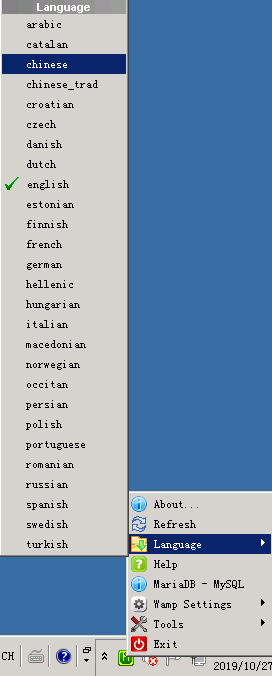
有刚安装完的小伙伴找不到左击菜单最底下的切换在线状态的按钮,这里需要右击托盘图标,wamp settings-->menu item:online/offline勾选该选项,切换状态按钮就会出现在左击菜单中。
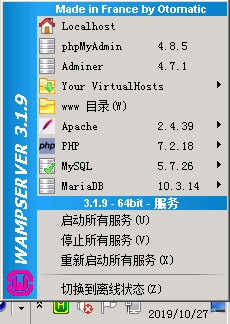
现在点击上图顶部的Localhost链接,访问本地站点。如果一切正常,应该可以看到如下画面
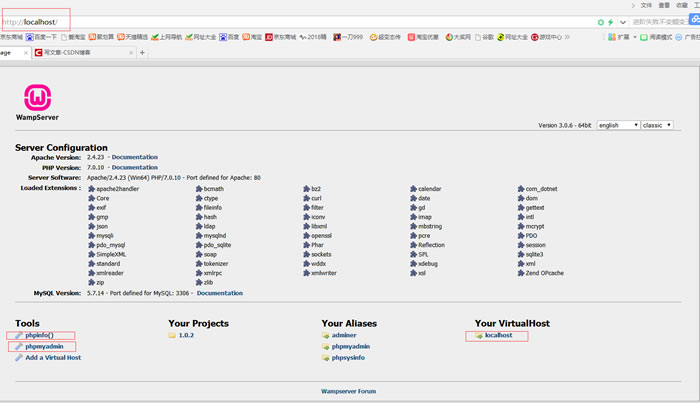
二、系统配置
1、设置外网访问,因为笔者将Wamp安装在D盘,所以,打开D:/wamp/bin/apache/apache2.4.39/conf/extra/找到httpd-vhosts.conf的文件,也可以通过系统托盘左击菜单链接直接打开。

原文件:
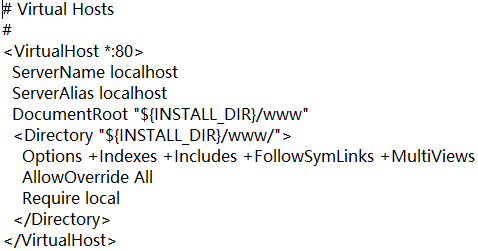
修改原文件为
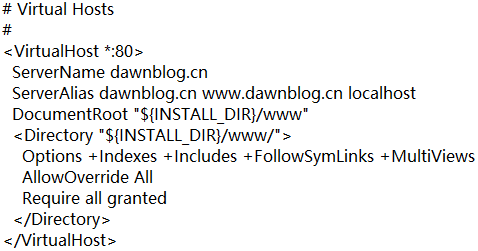
ServerName 后修改成网站域名,ServerAlias 添加同时指向该网站的其他域名,DocumentRoot 这个是网站文件目录路径,笔者的网站放在D:/wamp/www,Require local(允许本地访问)改成Require all granted(允许所有访问),至此,外网应该可以访问了。
2、给Mysql数据库添加密码
Wamp安装完成后,Mysql用户名默认为root,密码为空
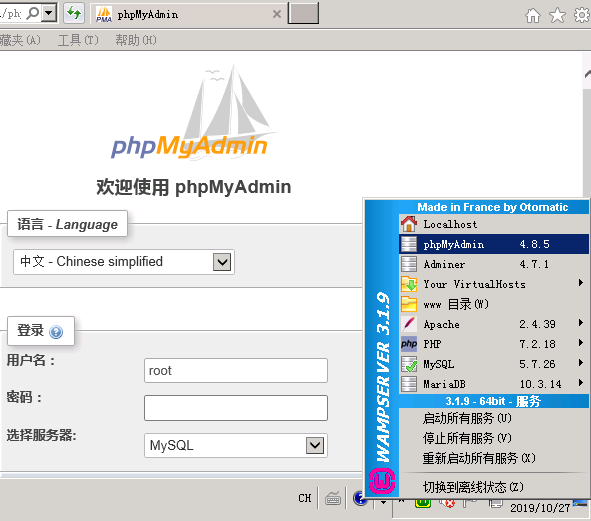
通过左击系统托盘图标选择phpMyAdmin菜单项,进入Mysql管理页面
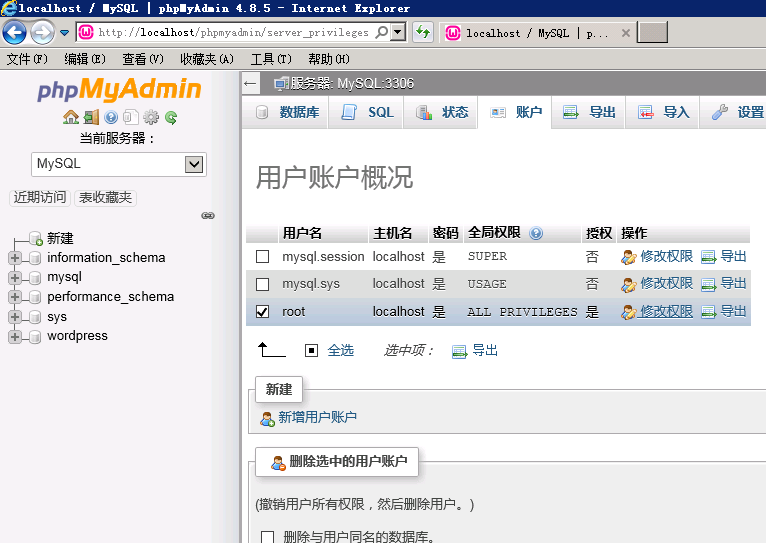
在点选顶部菜单栏“账户”-->root,修改权限-->修改密码
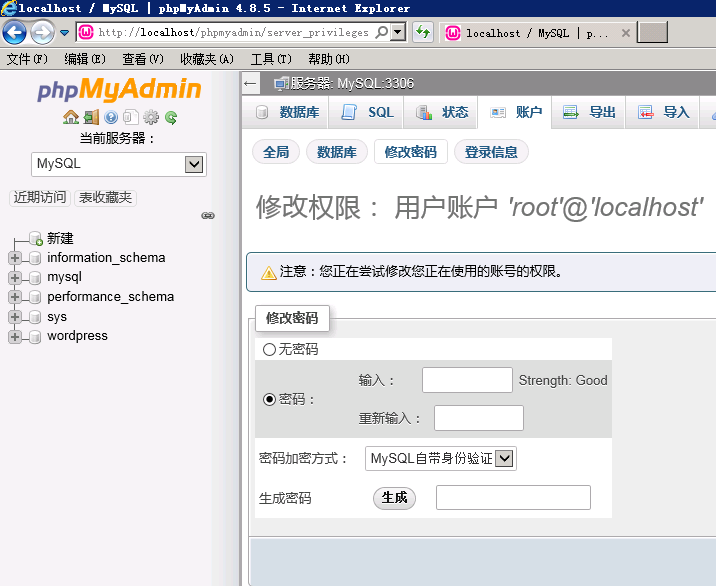
填写自己设置好的密码后执行,也可以对密码加密,点生成密码后再执行,注意区别留存。
3、安装Wordpress
最新的WordPress 5.2.4的安装要求PHP的版本不低于5.6.20,也就是说,如果你的PHP版本低于这个,你将无法安装或升级到 5.2 及以上版本!这也是我们选择wamp 3.1.9的原因。
在安装wordpress之前,得先新建一个数据库,数据库名随意,我们这儿取名wordpress
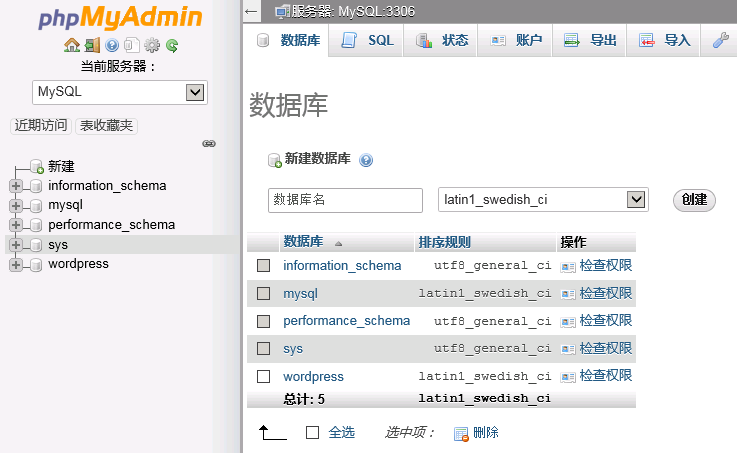
数据库建好了,下载并解压WordPress文件,复制到服务器Wamp安装目录下的www文件夹,在浏览器键入网址:localhost,开始安装。
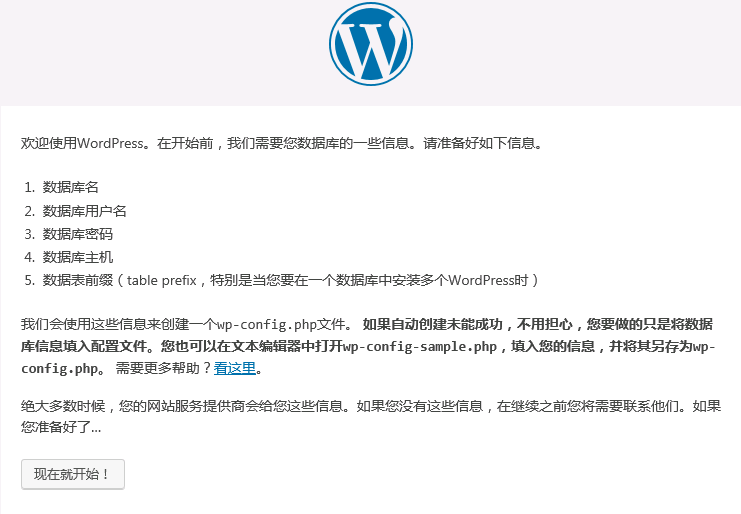
需要填写的信息后面都有文字说明,数据库名:wordpress,上面刚刚新建的,数据库用户名:root 密码:就是前面通过phpmyadmin添加的数据库密码,其他默认就ok
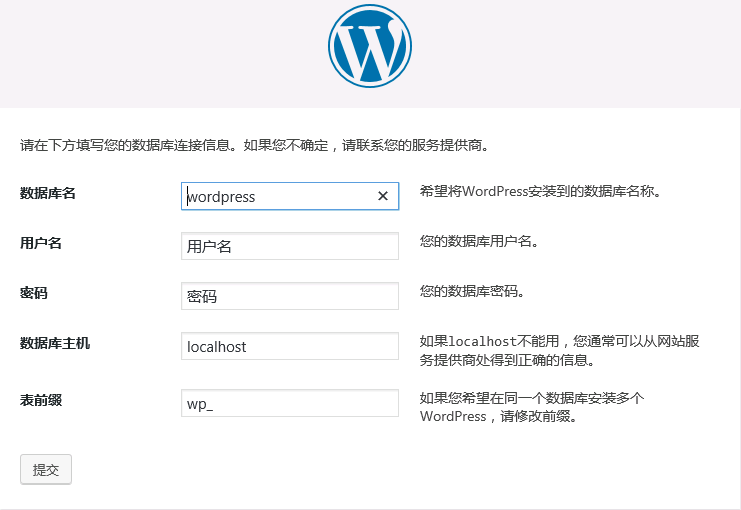
这里的站点标题是你博客的名称,用户名是博客后台管理的用户名,密码自己定,开始安装wordpress,直至安装完成。
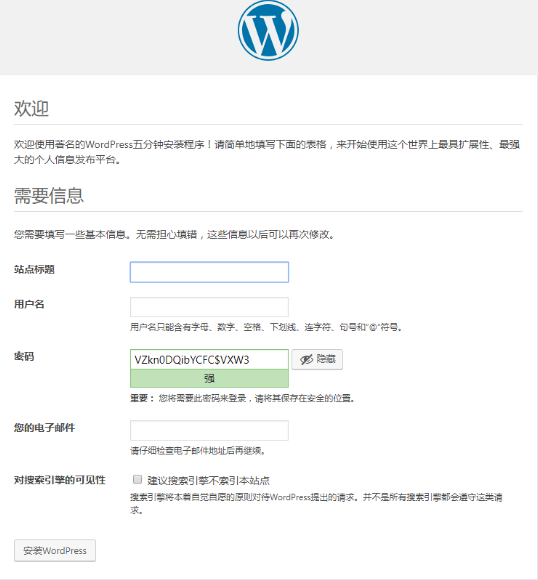
三、其他几点注意事项:
1、在WampServer中Apache配置虚拟主机,在Wamp安装目录下D:/wamp/bin/apache/apache2.4.39/conf/下找到httpd.conf文件,查找Include conf/extra/httpd-vhosts.conf,然后删除前面的#号。笔者按图索骥,Wamp 3.1.9安装的版本中这句前面的#已经去掉了。
2、找到如下代码
<Directory />
AllowOverride none
Require all denied
</Directory>
修改成:
<Directory />
AllowOverride none
Require all granted
</Directory>
把“禁止所有访问”改成“允许所有访问”。但这个文件我并没有作任何修改,竟然没有影响到访问,猜想可能是在D:/wamp/bin/apache/apache2.4.39/conf/extra/httpd-vhosts.conf文件中,将Require local改成Require all granted的缘故。
3、修改D:/wamp/bin/apache/apache2.4.39/conf/extra/找到httpd-vhosts.conf的文件,为不同的虚拟主机指定目录,在后面直接复制包括<VirtualHost *:80>……</VirtualHost>中的代码粘贴在下方修改保存,前面有图可以参考。
4、修改本地DNS解析,本地的hosts文件优于网络上的DNS解析。找到目录C:\Windows\System32\drivers\etc下的hosts文件,用记事本打开在后面添加行,如
127.0.0.1 dawnblog.cn
127.0.0.1 www.dawnblog.cn
127.0.0.1 test.com
四、关于华为云
完成了以上所有的所有,我的测试并没有取得圆满成功,问题在于内网访问正常,但外网却始终无法访问。
怀疑过防火墙,刻意添加了80端口放行规则。
怀疑过域名解析,将dawnblog.cn指向到其他网站正常。
峰回路转,在华为云服务器管理控制台里,除了提供了开机、关机、重启、修改密码、扩容、重装系统等功能外,点开弹性云服务器名称,里面还有个安全组选项
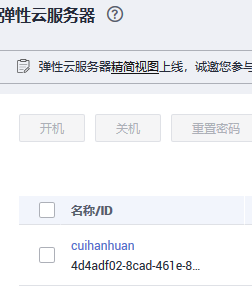
点击右上角的更改安全组规则里放行常用端口。
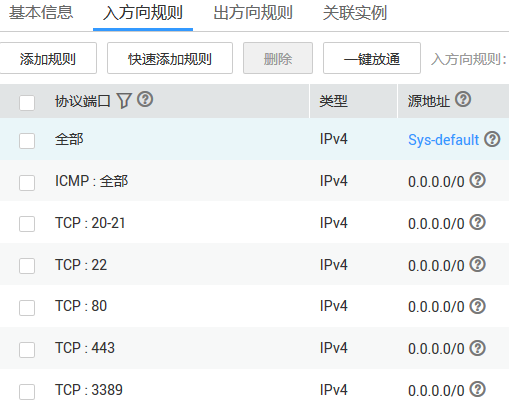
至此,网站拨开迷雾见天日。
上一篇>>ZblogASP/ZblogPHP 程序最新版本下载
=========================================
 激活工具 HEU KMS Activator V63.3.0
激活工具 HEU KMS Activator V63.3.0
资源中心 2025-12-13
 免费的Office自定义下载安装工具
免费的Office自定义下载安装工具
资源中心 2023-10-25
 再别东南,无问西东
再别东南,无问西东
生活百科 2024-06-21
 不负青春,不负梦想,热烈祝贺儿子上岸东南!
不负青春,不负梦想,热烈祝贺儿子上岸东南!
生活百科 2021-04-14
 研路兜兜转转,兜兜转转研路
研路兜兜转转,兜兜转转研路
生活百科 2021-06-22
 感恩吉大,不说再见!
感恩吉大,不说再见!
生活百科 2021-09-16
 不负青春,不负汗水,吉林大学,我来了!
不负青春,不负汗水,吉林大学,我来了!
生活百科 2017-07-20
 一图看懂高考平行志愿
一图看懂高考平行志愿
生活百科 2018-08-02
 你好!江苏省海安高级中学!
你好!江苏省海安高级中学!
生活百科 2014-07-01
 究竟哪里才是孩子们的起跑线
究竟哪里才是孩子们的起跑线
生活百科 2021-05-01

 软件v2rayN入门教程
软件v2rayN入门教程
电脑应用 2022-02-28
 家庭常用电线平方数与功率对照表
家庭常用电线平方数与功率对照表
生活百科 2020-10-30
 可孚红外线体温计KF-HW-001说明书
可孚红外线体温计KF-HW-001说明书
生活百科 2020-06-28
 几款可以检测电脑配置的软件
几款可以检测电脑配置的软件
电脑应用 2023-02-07
 PE装机工具推荐—FirPE
PE装机工具推荐—FirPE
资源中心 2019-12-08
 热水器回水泵(循环泵)的安装图文教程
热水器回水泵(循环泵)的安装图文教程
生活百科 2018-07-17
 关于“菜鸟之家”网站
关于“菜鸟之家”网站
资源中心 2012-03-20
 东南大学硕士研究生招生常用网址整理
东南大学硕士研究生招生常用网址整理
生活百科 2025-03-08
 西蒙电气开关接线详解
西蒙电气开关接线详解
生活百科 2019-02-22
 摩托罗拉(Motorola)子母机CL101C使用教程
摩托罗拉(Motorola)子母机CL101C使用教程
生活百科 2020-09-24
扫码二维码
获取最新动态
